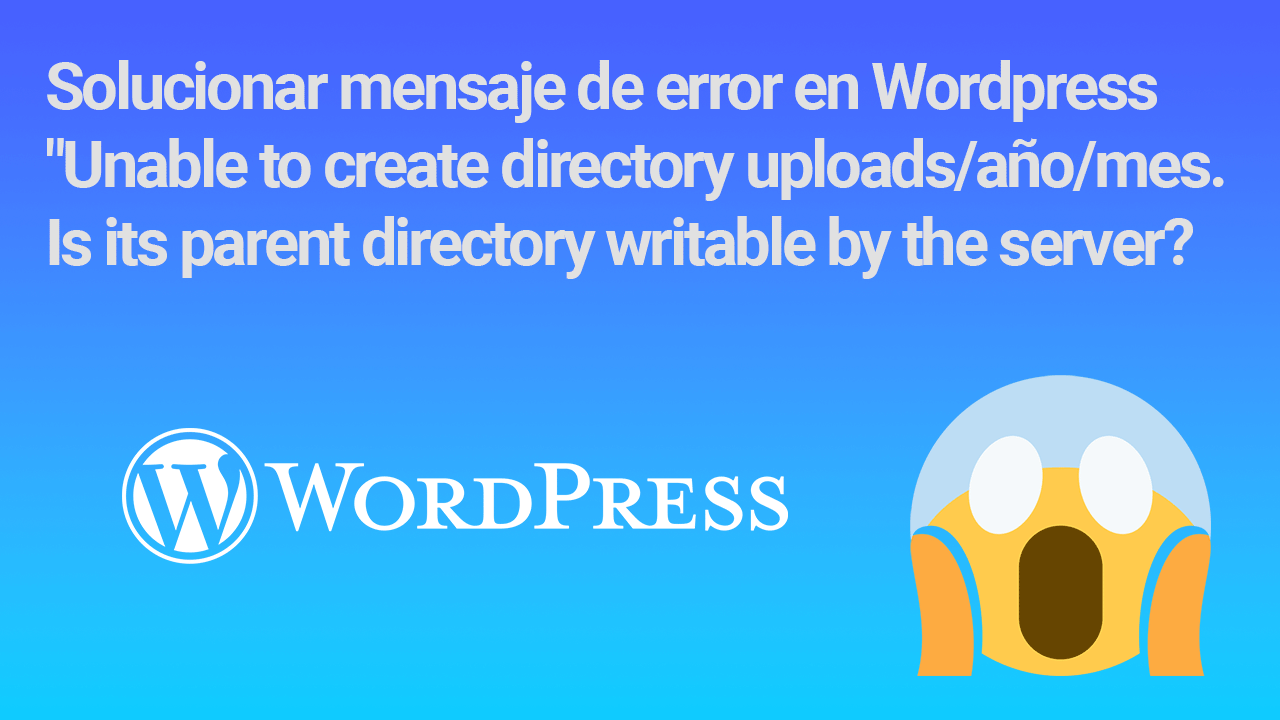Blogger tiene la opción de agregar un dominio personalizado .COM .NET y otros dominios que solo funciona con las WWW teniendo la opción de redireccionar tu dominio de https://ivanandrei.com a www.ivanandrei.com
Pero te puedes dar con la sorpresa de que al abrir tu dominio en el navegador sin las WWW, solo aparece una página de error.
Aquí te explicaré como configurar tu dominio personalizado para que sea redireccionado y funcione con o sin las WWW usando el panel de administración de ENOM. Pueden servir para otros servicios como Godaddy, Register, etc. guiándote y colocando los parámetros en los campos correctos.
Configuración del DNS
Lo debes dejar con la opción «Default»
Configuración «Host Record» (Host de dominios)
Debes cambiarlo por los siguientes valores si lo compraste en Google Apps
| Host Name | Address | Record Type |
|---|---|---|
| @ | ghs.google.com | CNAME |
| @ | 216.239.32.21 | A (Address) |
| @ | 216.239.34.21 | A (Address) |
| @ | 216.239.36.21 | A (Address) |
| @ | 216.239.38.21 | A (Address) |
| calendar | ghs.google.com. | CNAME (Alias) |
| docs | ghs.google.com. | CNAME (Alias) |
| ghs.google.com. | CNAME (Alias) | |
| www | ghs.google.com. | CNAME (Alias) |
El signo «@» = «tudominio.com», en otros paneles pueden que no acepten el @.
Leyenda:
| Registro que permitirá funcionar tu dominio sin el WWW | ||
| Registros apuntando a las direcciones de Google | ||
| Registros apuntando a otros servicios como GMail, Calendar, etc. | ||
| Registro que permitirá funcionar tu dominio con las WWW | ||
Así debe quedar:
Ahora la configuración en Blogger:
1) Inicia sesión en tu cuenta de Blogger y en el blog que deseas colocar tu dominio personalizado.
2) En «Configuración» – «Publicación» Coloca tu dominio y activa la opción «Redireccionar tudominio.com a www.tudominio.com»
3) Listo dale «Guardar configuración» y espera unos 15 a 30 minutos para que se actualicen.
4) En caso de que no se actualice, tendrás que hacer una limpieza de la cache de resolución de DNS en «Inicio» – «Ejecutar» – «CMD» y en la consola escribes «ipconfig /flushdns» (Sin colocar las comillas).
5) Listo, intenta de nuevo cargar tu página web.